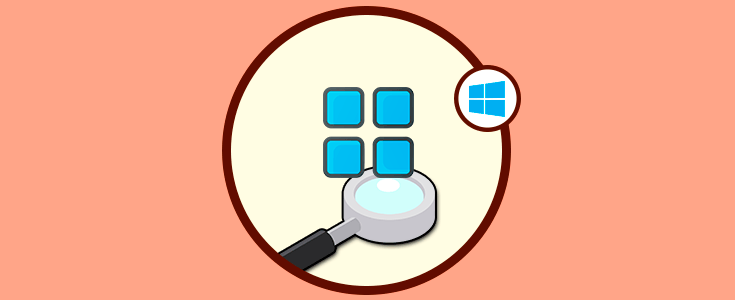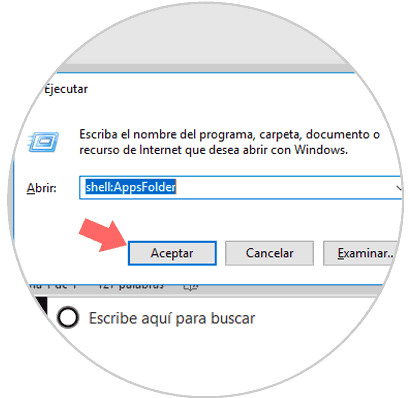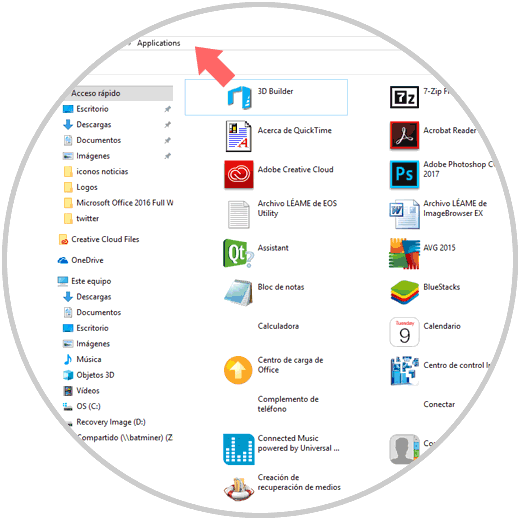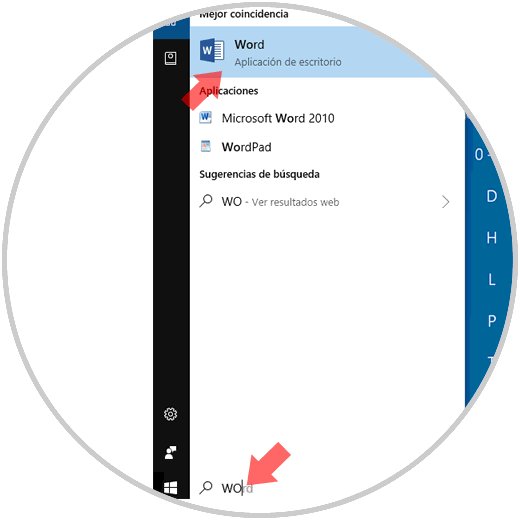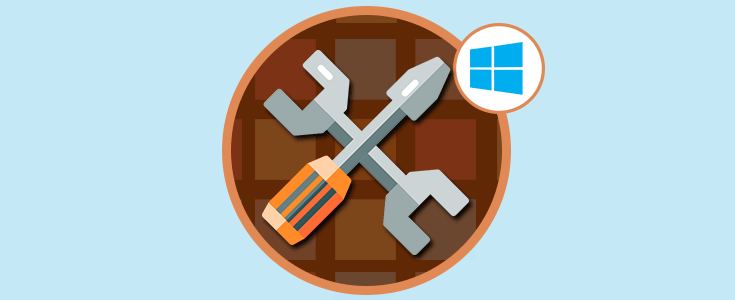En el estreno de Windows 8, una de las características que más llamaron la atención pero a la vez que menos éxito tuvo fue la pérdida del menú de “Inicio”. Con la llegada de Windows 10 Microsoft nos devolvió el menú de Inicio tradicional, pero perdía la facilidad de encontrar aplicaciones que disfrutábamos en la versión de Windows 8.1.
Para los nostálgicos de Windows 8 será una alegría saber que es posible obtener una pantalla de inicio similar en Windows 10 usando el centro de actividades. Es por esto que en esta ocasión en Solvetic explicaremos ver todas las aplicaciones de nuestro PC utilizando el Explorador de archivos de Windows 10 y cómo realizar este proceso de forma sencilla y paso por paso.
Pulsa la siguiente combinación de teclas
+ R
Una vez se habrá la ventana de comandos introduce el siguiente y pulsa el botón “Aceptar”
shell: AppsFolder
Se abrirá el “Explorador de archivos” donde verás todos los programas y aplicaciones de la tienda Windows instaladas en el equipo, además de las utilidades del sistema. Uno de los inconvenientes es que este tipo de explorador también puede mostrar algunas de las aplicaciones sin su correspondiente icono representativo además de combinarlo con otros elementos como documentos, enlaces a páginas webs o herramientas de desinstalación entre un largo etcétera.
Otra buena forma de buscar aplicaciones en Windows 10 será utilizando el buscador e introduciendo las primeras letras de la aplicación, a lo que se mostarán las sugerencias con el mismo inicio (entre ellas la aplicación que estabas buscando). Esta puede ser también una buena forma de encontrar una aplicación de forma rápida y eficaz.
Así de sencillo será ver todas las aplicaciones de Windows 10 a través del Explorador de Archivos de tu PC